在IntelliJ IDEA中设置注释信息需要按照一些具体步骤进行配置。以下是如何配置常见的注释信息的具体方法:
1. 代码模板(Code Templates)的配置:
- 打开 IntelliJ IDEA。
- 转到 "File"(文件) > "Settings"(设置)(在macOS上是 "IntelliJ IDEA" > "Preferences")。
- 在弹出的设置窗口中,展开 "Editor"(编辑器)并选择 "File and Code Templates"(文件和代码模板)。
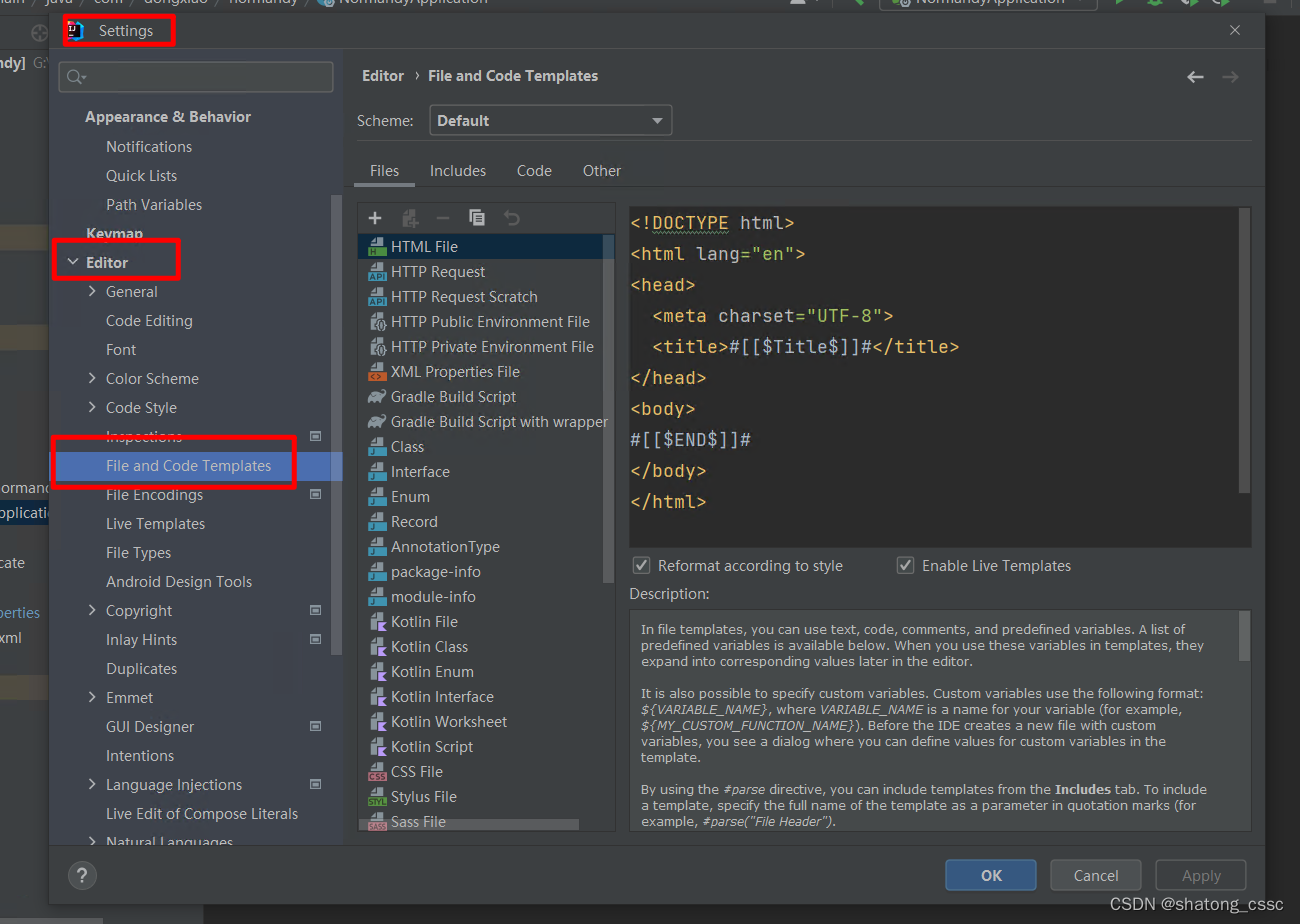
- 在 "Files" 标签下,选择您要配置的文件类型(例如,Java类、方法等)。
- 在 "Code" 部分,您可以编辑和配置注释信息。您可以使用变量,如
$USER$和$DATE$,来插入作者和日期信息。 - 单击 "Apply"(应用)或 "OK"(确定)以保存更改。
2. 文件头注释的配置:
- 打开 IntelliJ IDEA。
- 转到 "File"(文件) > "Settings"(设置)(在macOS上是 "IntelliJ IDEA" > "Preferences")。
- 在弹出的设置窗口中,展开 "Editor"(编辑器)并选择 "File and Code Templates"(文件和代码模板)。
- 在 "Includes" 标签下,选择 "File Header"(文件头)。
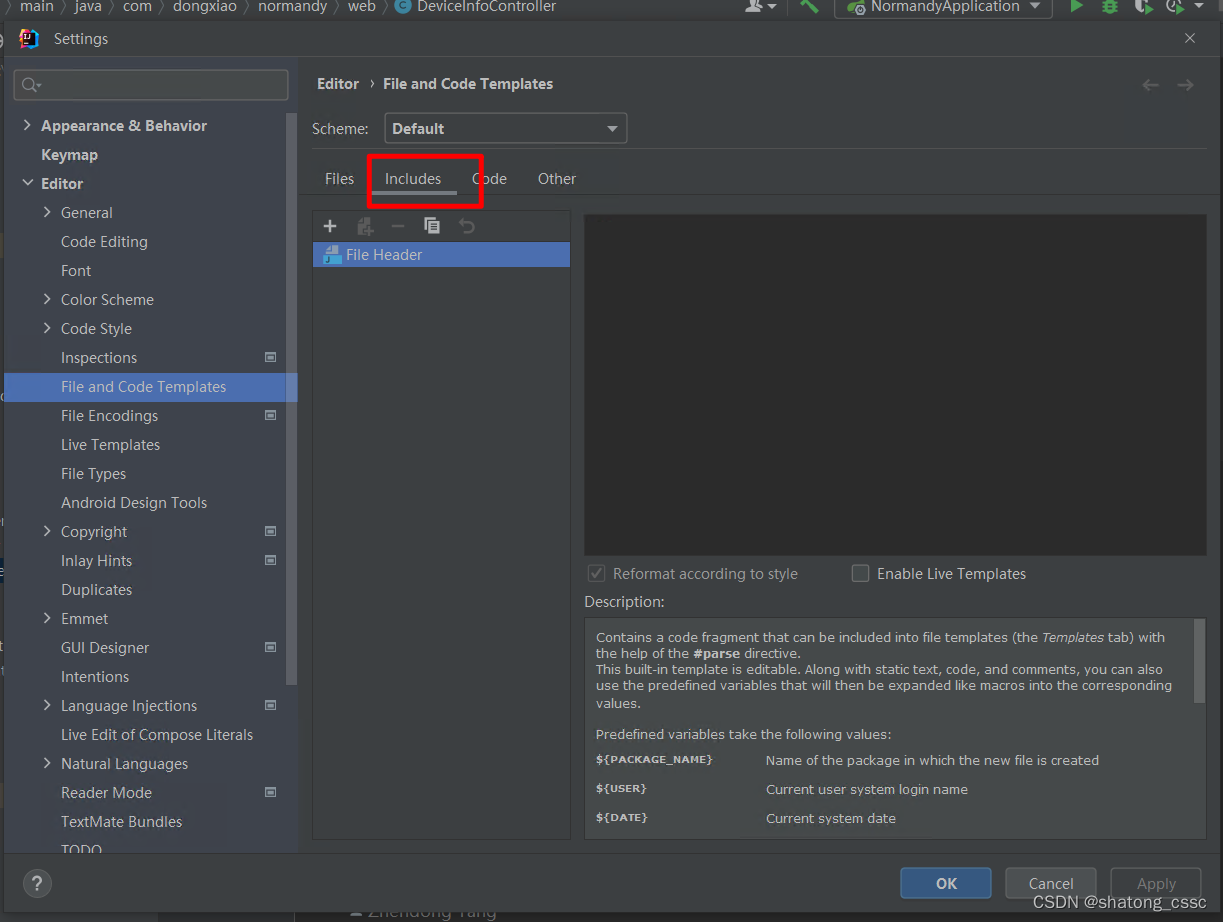
- 在文本框中编辑您的文件头注释模板。您可以使用变量来插入作者、日期和其他信息。
- 单击 "Apply"(应用)或 "OK"(确定)以保存更改。
3. 自定义注释模板的配置:
- 打开 IntelliJ IDEA。
- 转到 "File"(文件) > "Settings"(设置)(在macOS上是 "IntelliJ IDEA" > "Preferences")。
- 在弹出的设置窗口中,展开 "Editor"(编辑器)并选择 "Live Templates"(代码模板)。
- 在左侧的列表中,选择 "User"(用户)或 "Project"(项目)。
- 单击 "+" 按钮以添加一个新的模板组。
- 在新的模板组下,单击 "+" 按钮以添加一个新的模板。
- 在 "Template Text"(模板文本)区域中编辑您的自定义注释模板。
- 使用变量来插入需要的信息,例如
$USER$、$DATE$等。 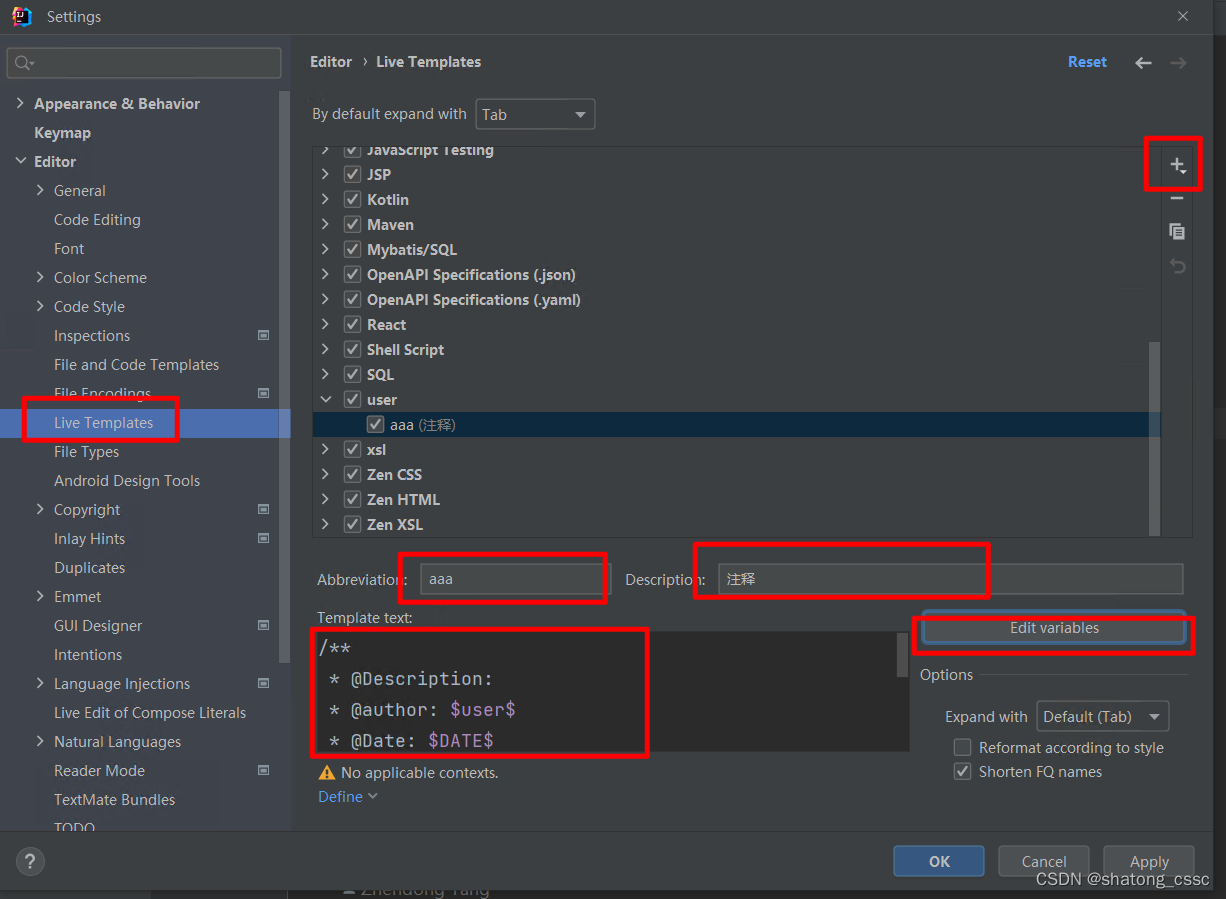
- 单击 "Edit variables"(编辑变量)以配置变量的默认值,例如作者名字、日期格式等。
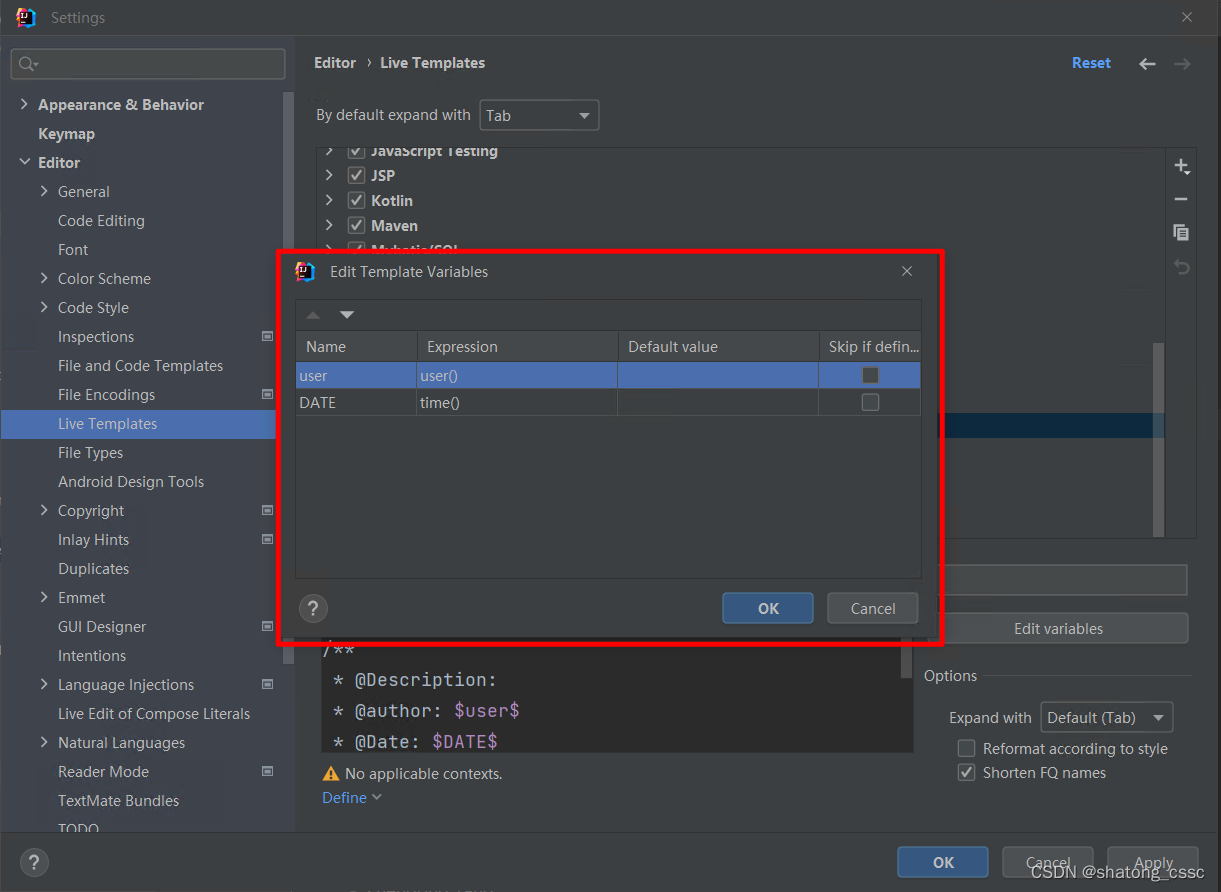
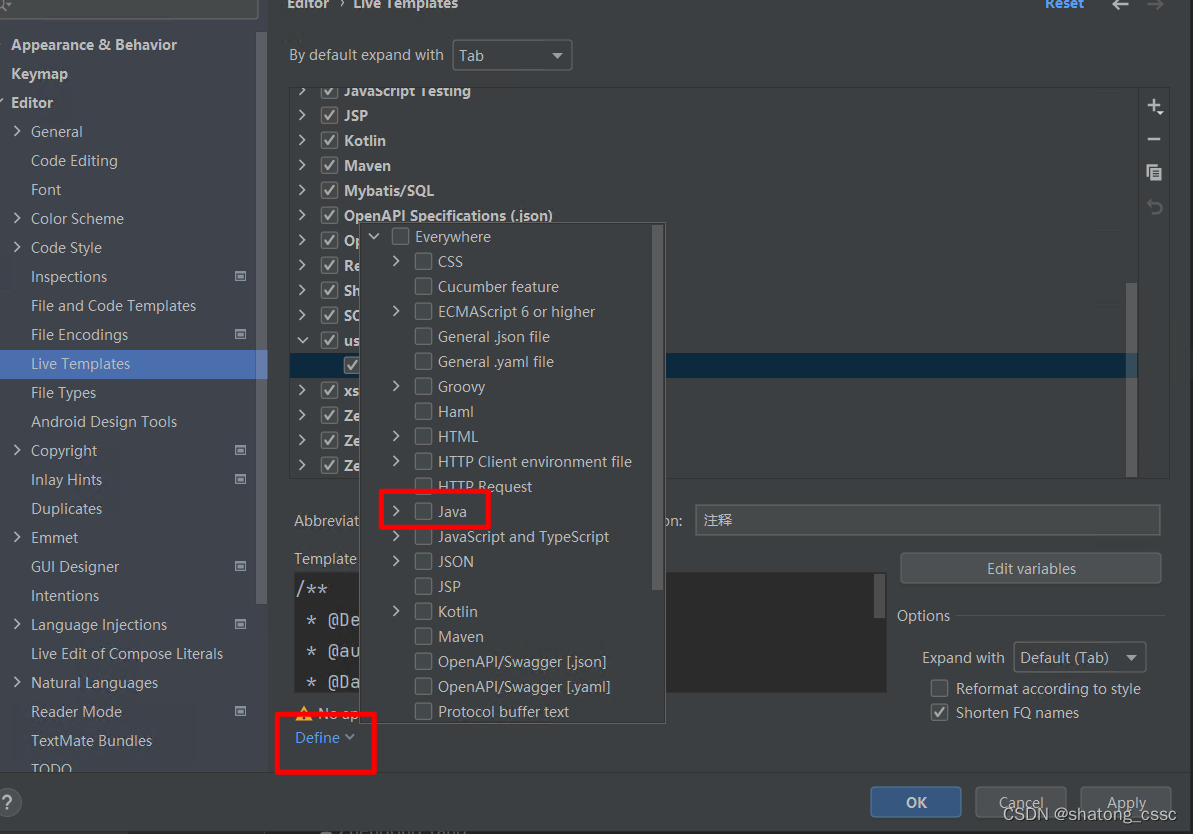
- 单击 "Apply"(应用)或 "OK"(确定)以保存更改。
以上方法可以帮助您配置不同类型的注释信息。请根据您的具体需求在适当的配置部分中进行设置。在完成设置后,您可以在编辑代码时轻松插入这些注释模板,以提高代码的可读性和一致性。























 1048
1048











 被折叠的 条评论
为什么被折叠?
被折叠的 条评论
为什么被折叠?








